Cómo arreglar el problema del teléfono Android que no suena
Publicado: 2021-03-23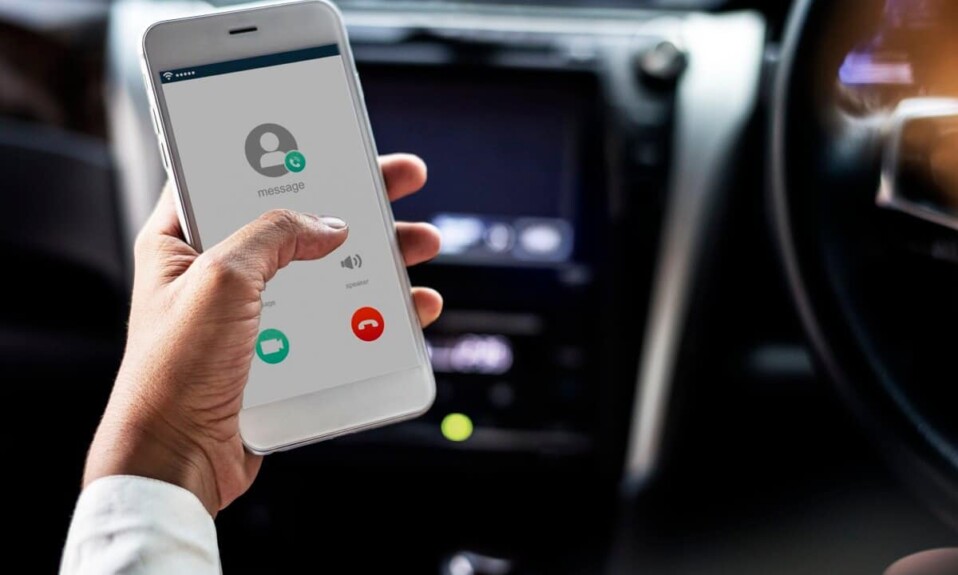
La increíble cantidad de nuevas funciones en los teléfonos inteligentes ha eclipsado la intención original del dispositivo de hacer llamadas. Si bien la tecnología ha rediseñado por completo la apariencia del teléfono moderno, en esencia, todavía se usa para hacer llamadas telefónicas. Sin embargo, ha habido casos en los que los dispositivos Android no han podido cumplir con la tarea más rudimentaria de sonar mientras reciben una llamada. Si su dispositivo ha olvidado los conceptos básicos y no responde a las llamadas, así es como puede solucionar el problema del teléfono Android que no suena.
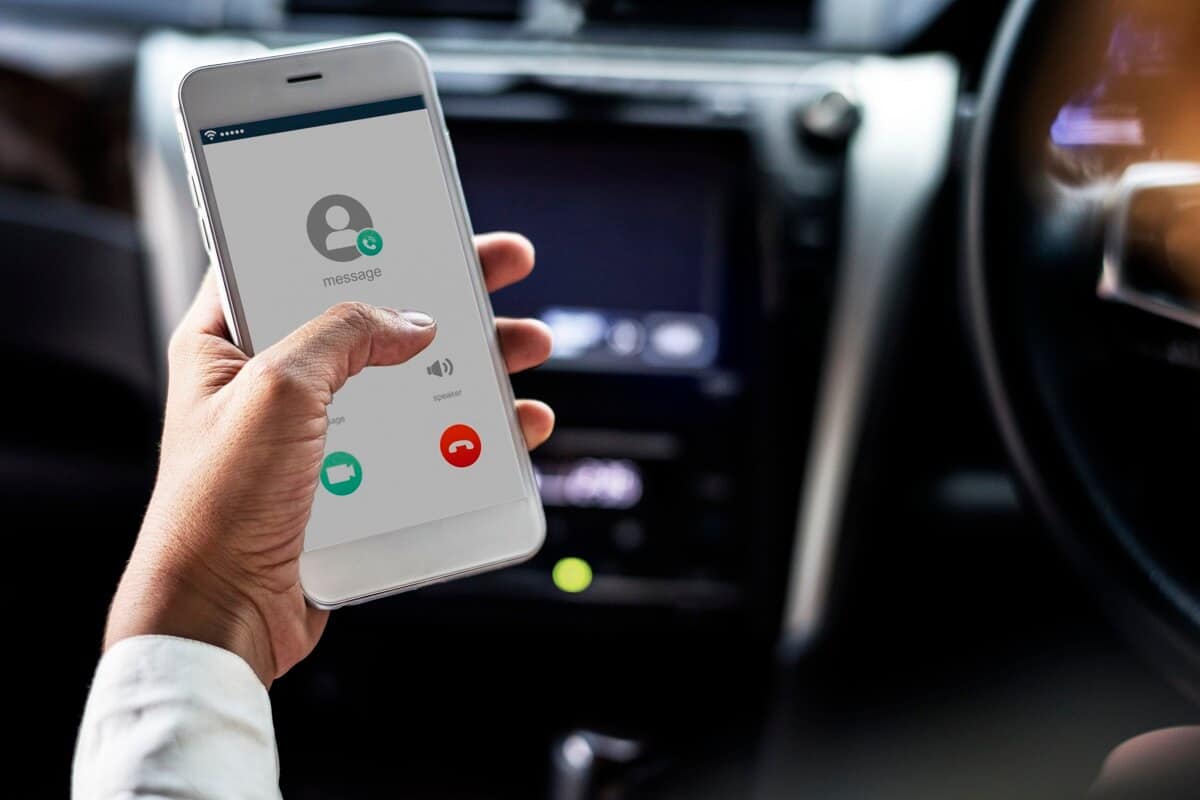
Contenido
- Arreglar el teléfono Android que no suena
- ¿Por qué mi teléfono no suena cuando alguien me llama?
- 1. Deshabilitar el modo silencioso
- 2. Deshabilitar el modo avión
- 3. Desactive la opción 'No molestar'
- 4. Establecer un tono de llamada válido
- 5. Consejos adicionales
Arreglar el teléfono Android que no suena
¿Por qué mi teléfono no suena cuando alguien me llama?
Existen múltiples razones por las que su teléfono podría haber dejado de sonar, y cada uno de esos problemas se puede abordar con facilidad. Las causas más comunes detrás de un dispositivo Android que no responde son el modo silencioso, el modo avión, el modo no molestar y la falta de conectividad de red. Dicho esto, si su teléfono no suena, así es como puede cambiar eso.
1. Deshabilitar el modo silencioso
El modo silencioso es el mayor enemigo de un dispositivo Android operativo, principalmente porque es extremadamente fácil de encender. La mayoría de los usuarios cambian su teléfono al modo silencioso sin siquiera saberlo y siguen preguntándose por qué su dispositivo ha dejado de sonar. Así es como puede solucionar el problema del teléfono Android que no suena:
1. En su dispositivo Android, observe la barra de estado y busque un ícono que se asemeje a una campana con un golpe en él . Si puede encontrar dicho símbolo, entonces su dispositivo está en modo silencioso .
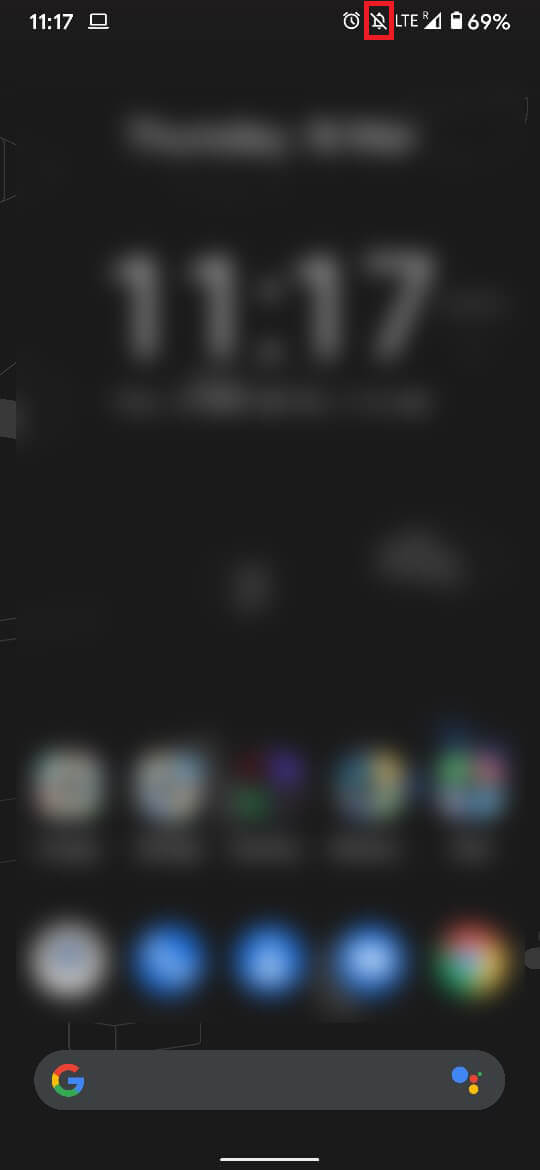
2. Para contrarrestar esto, abra la aplicación Configuración en su teléfono Android.
3. Toque la opción ' Sonido ' para abrir todas las configuraciones relacionadas con el sonido.
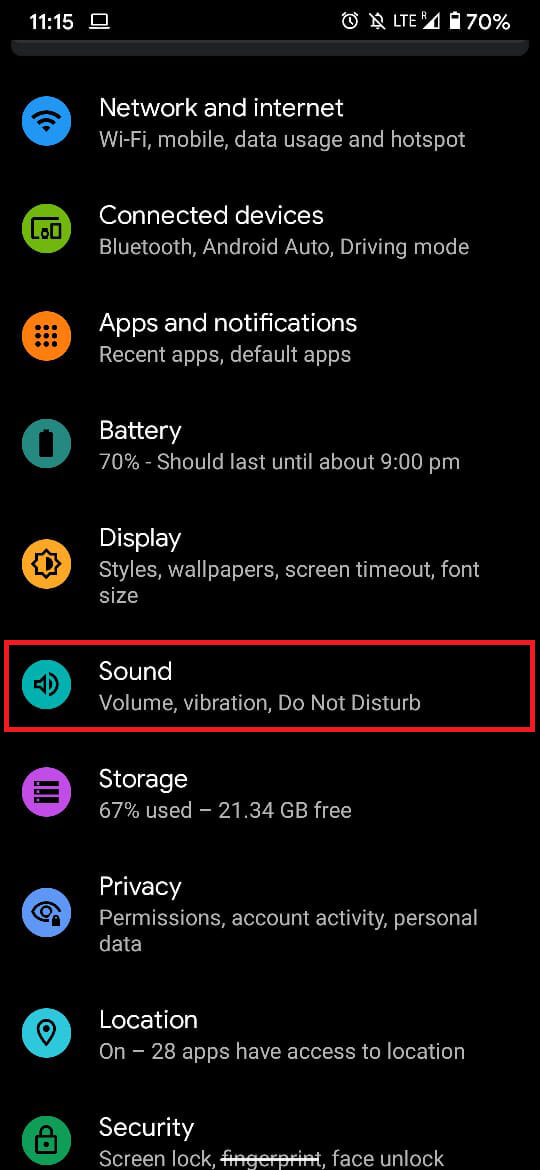
4. Toque el control deslizante titulado ' Volumen de timbre y notificación ' y deslícelo hasta su valor máximo.
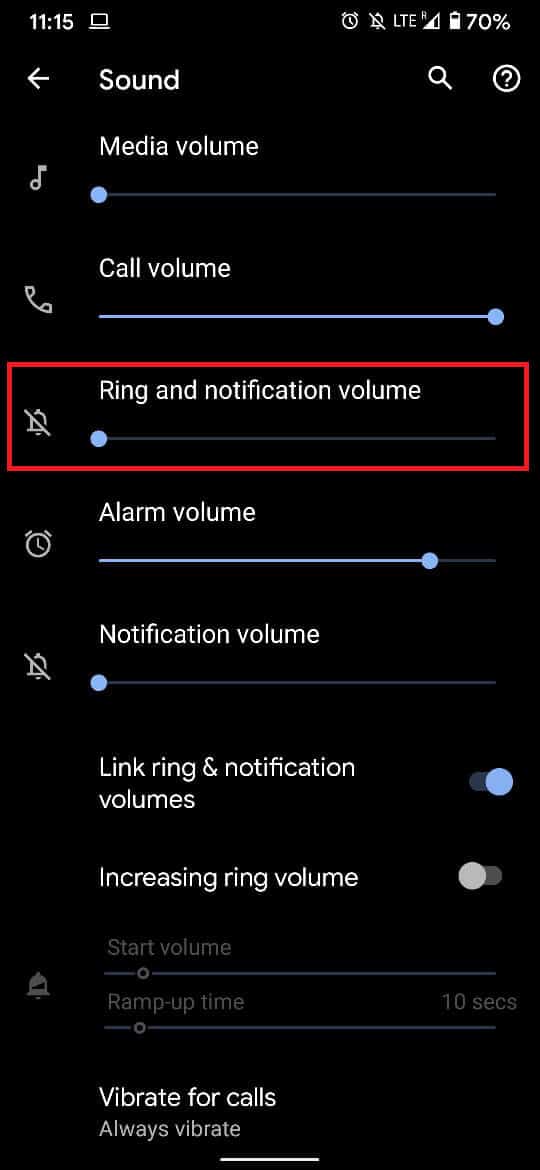
5. Su teléfono comenzará a sonar para demostrar qué tan alto es el volumen.
6. Alternativamente, al presionar el botón de volumen físico , puede abrir las opciones de sonido en su dispositivo.
7. Toque el ícono Silencio que aparece sobre el control deslizante de volumen para habilitar el volumen de timbre y notificación .
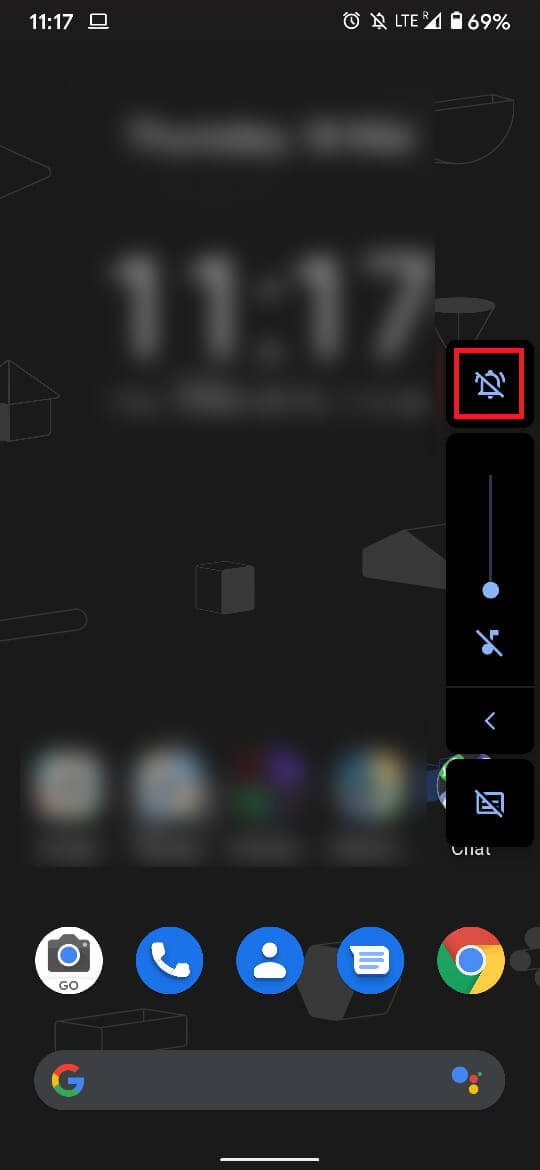
8. Su teléfono debería sonar la próxima vez que alguien lo llame.
2. Deshabilitar el modo avión
El modo Avión es una característica de los teléfonos inteligentes que desconecta el dispositivo de cualquier red móvil. Sin acceso a una red móvil, su teléfono no sonará. Así es como puede deshabilitar el modo Avión en su dispositivo para solucionar el problema del teléfono Android que no suena:
1. Desbloquee su teléfono inteligente Android y mire hacia la barra de estado . Si ve un ícono que se parece a un avión, entonces el modo Avión se ha activado en su dispositivo.
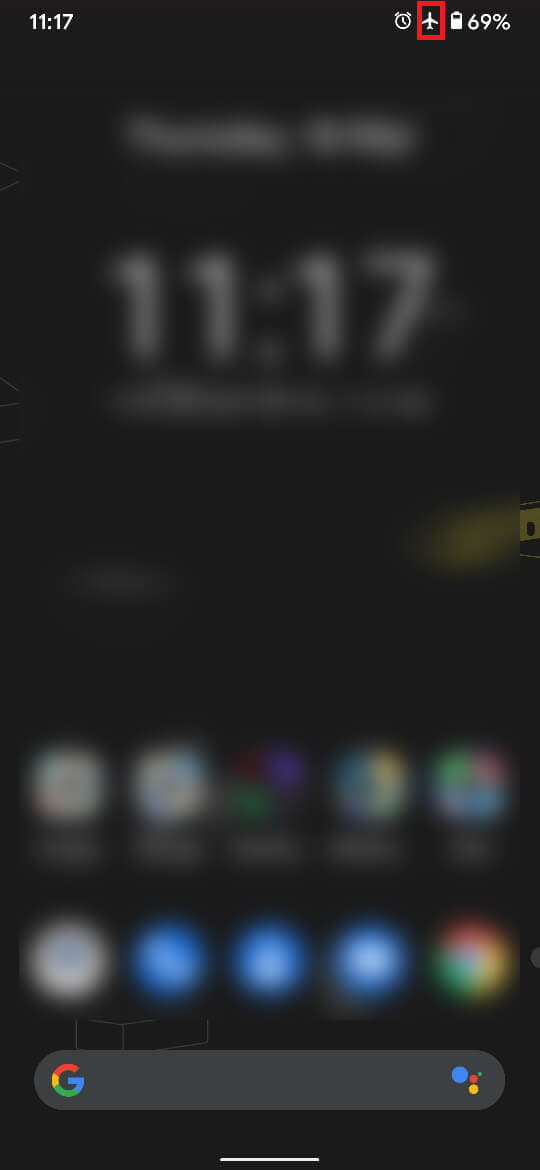
2. Deslice hacia abajo la barra de estado para revelar todas las configuraciones del panel de notificaciones . Toque la opción ' Modo avión ' para desactivarlo.
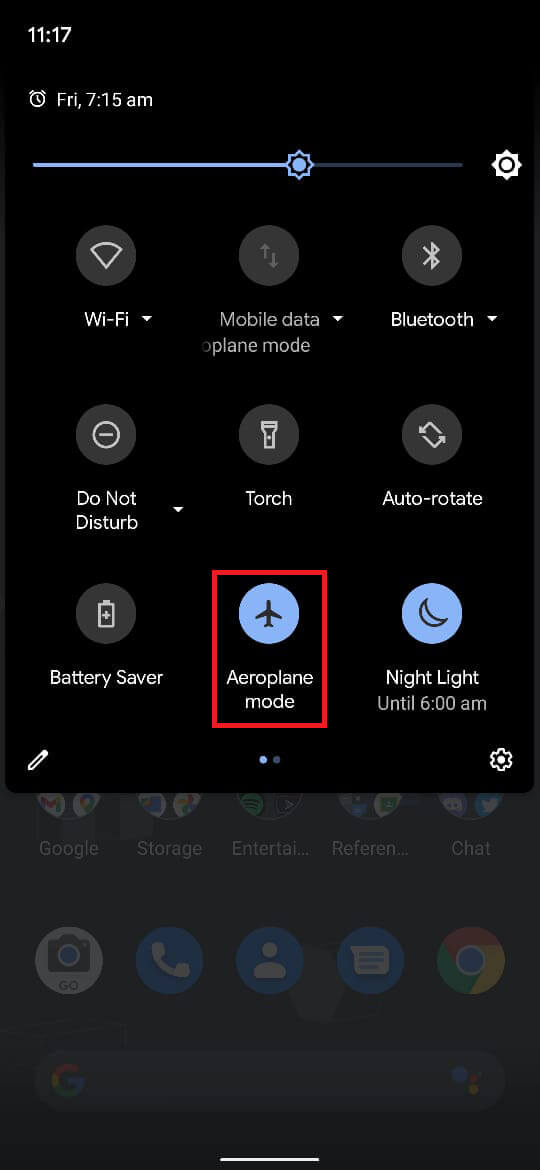
3. Su teléfono debe conectarse a una red móvil y comenzar a recibir llamadas.
Lea también: 3 formas de deshabilitar las llamadas de Whatsapp
3. Desactive la opción 'No molestar'
La función No molestar en Android es una forma rápida y efectiva de detener las notificaciones y llamadas por un breve período. Si la opción ' No molestar ' se ha habilitado en su dispositivo, entonces puede evitar que le lleguen ciertas llamadas. Así es como puede personalizar la configuración de DND y desactivar la opción.

1. Busque un ' Sin símbolo ' ( círculo con una línea que lo atraviesa ) en la barra de estado. Si ve un símbolo de este tipo, entonces el modo ' No molestar ' está activado en su dispositivo.
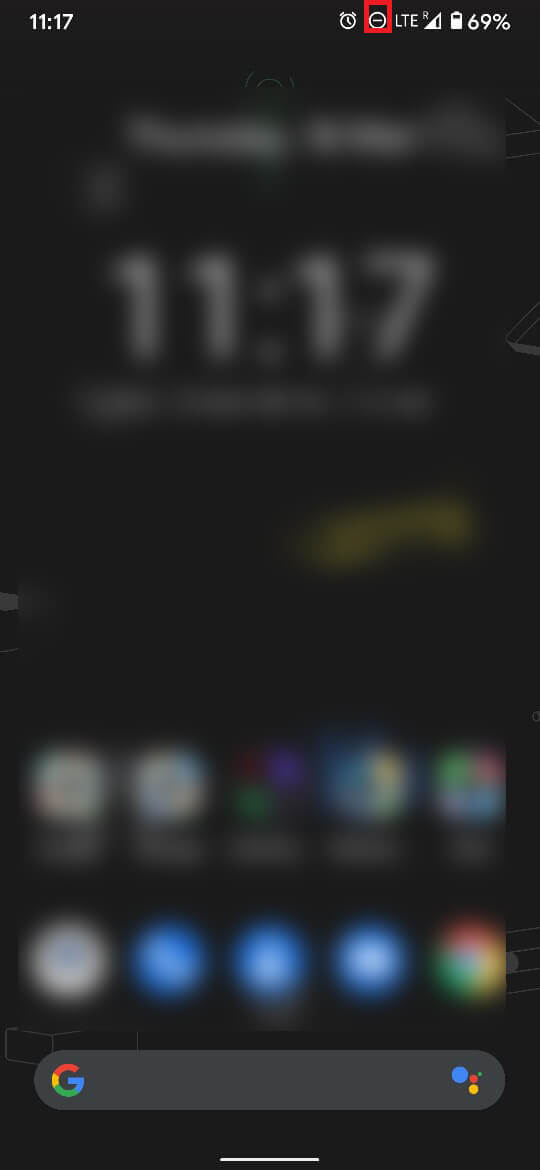
2. Deslice hacia abajo dos veces desde la barra de estado y en la configuración del panel de notificaciones, toque la opción ' No molestar ' para desactivarla .
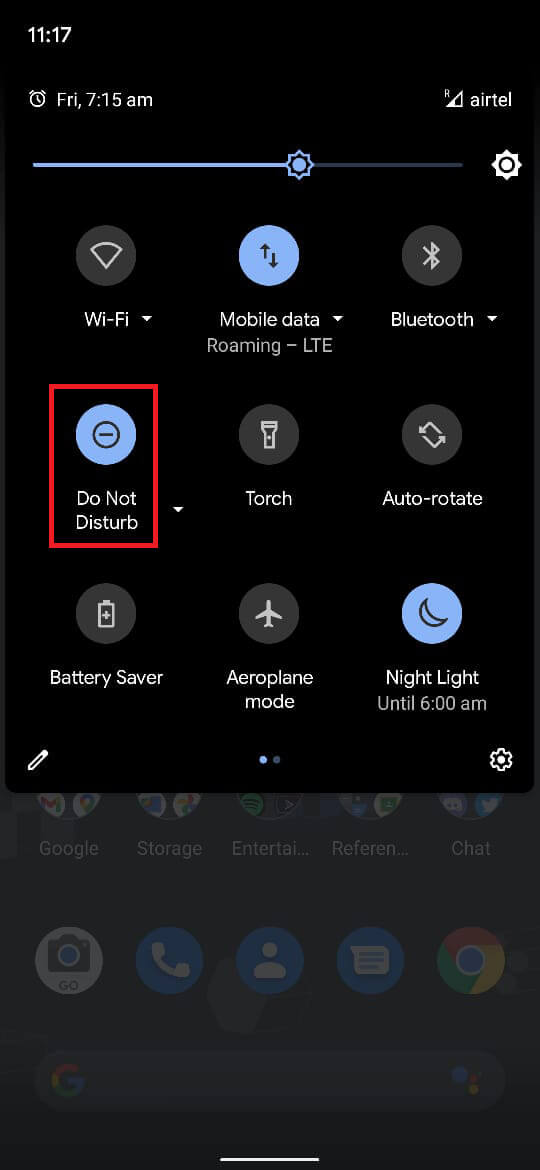
3. Esto desactivará la opción DND y las llamadas telefónicas se recibirán normalmente. Toque y mantenga presionada la opción ' No molestar ' para personalizar la configuración de DND.
4. Toque Personas para ajustar quién puede llamarlo mientras el modo ' No molestar ' está activado.
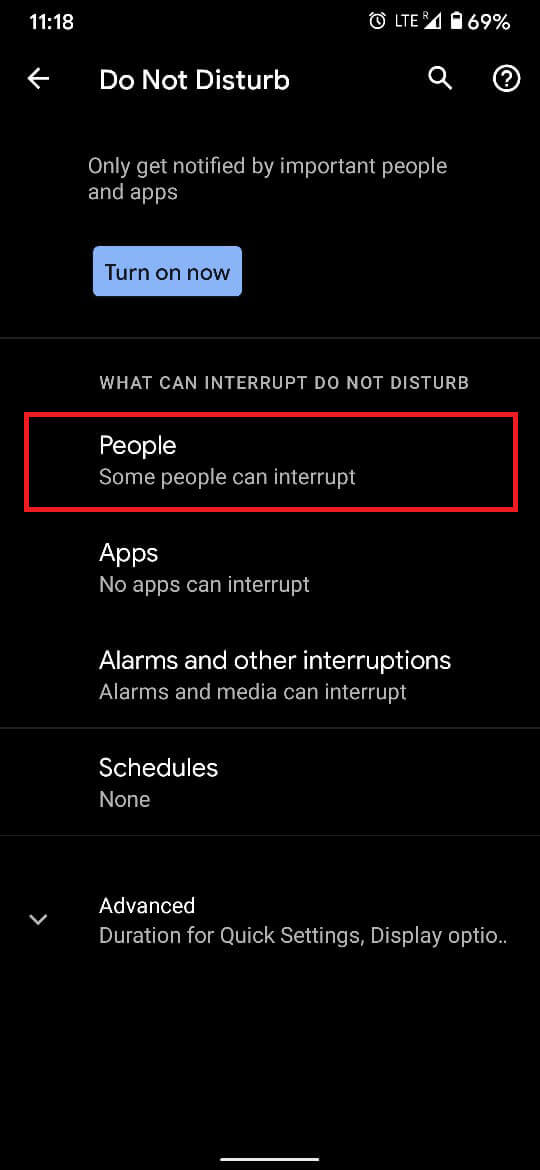
5. Pulse sobre la opción ' Llamadas ' para continuar.
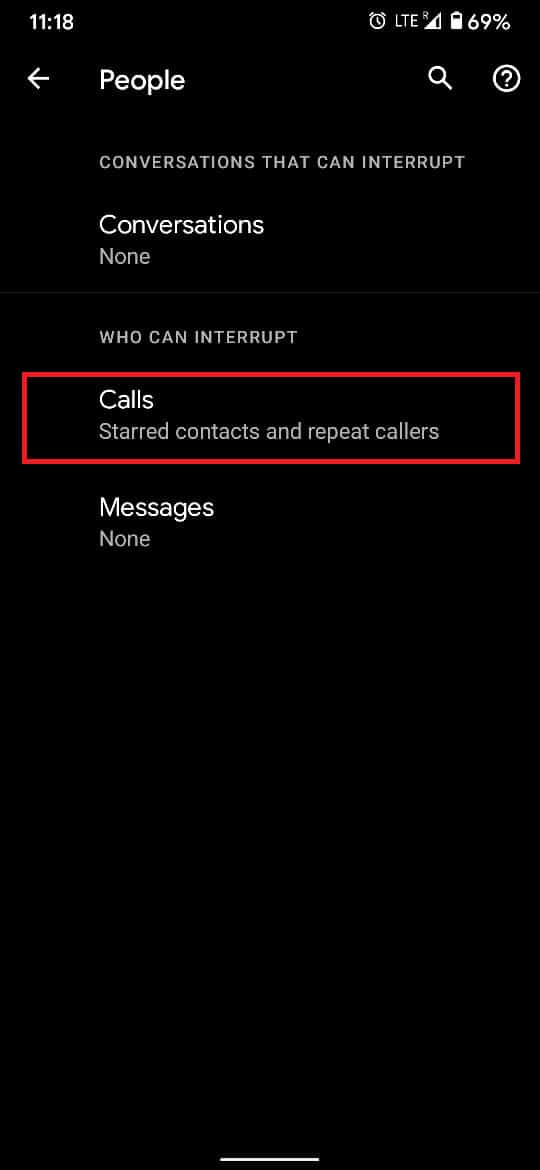
6. Desde las configuraciones disponibles, puede personalizar quién puede llamarlo mientras el modo DND está habilitado . Esto ayudará a solucionar el problema de que el teléfono Android no suene.
4. Establecer un tono de llamada válido
Existe la posibilidad de que su dispositivo no tenga un tono de llamada y, por lo tanto, permanezca en silencio mientras recibe llamadas. Así es como puede configurar un tono de llamada válido para su dispositivo Android:
1. En su dispositivo Android, abra la aplicación Configuración y navegue hasta ' Configuración de sonido '
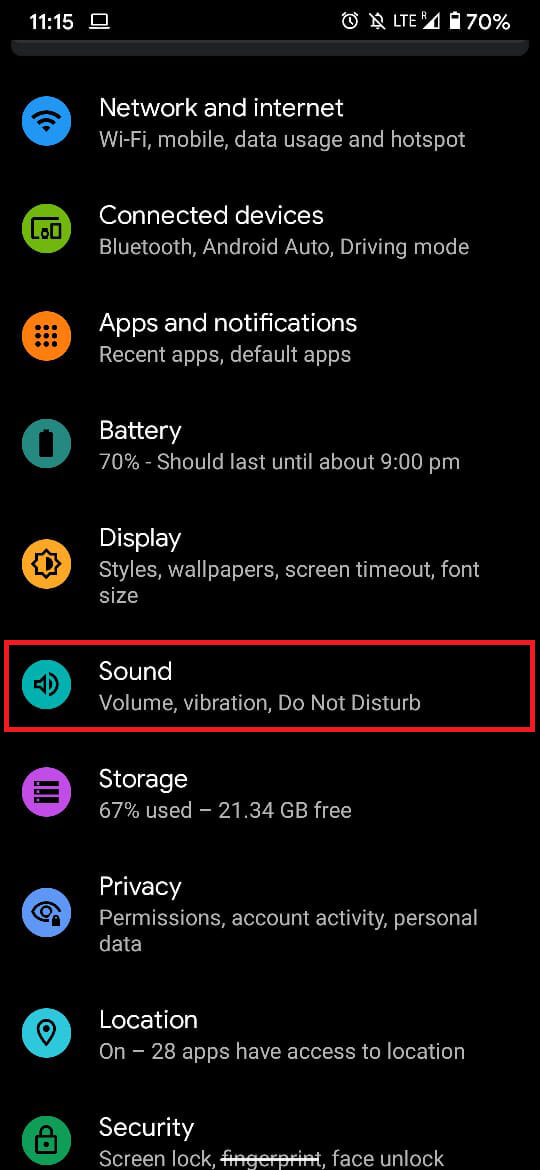
2. En la parte inferior de la pantalla, toque ' Avanzado '. Busca la opción titulada 'Tono de llamada del teléfono '. Si dice Ninguno , entonces tendrá que configurar otro tono de llamada.
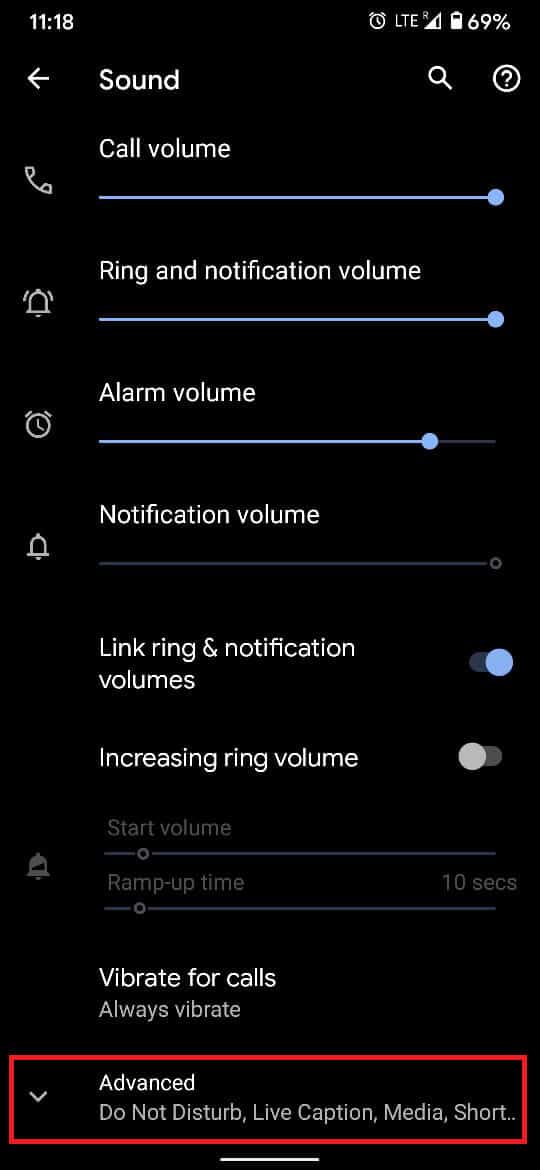
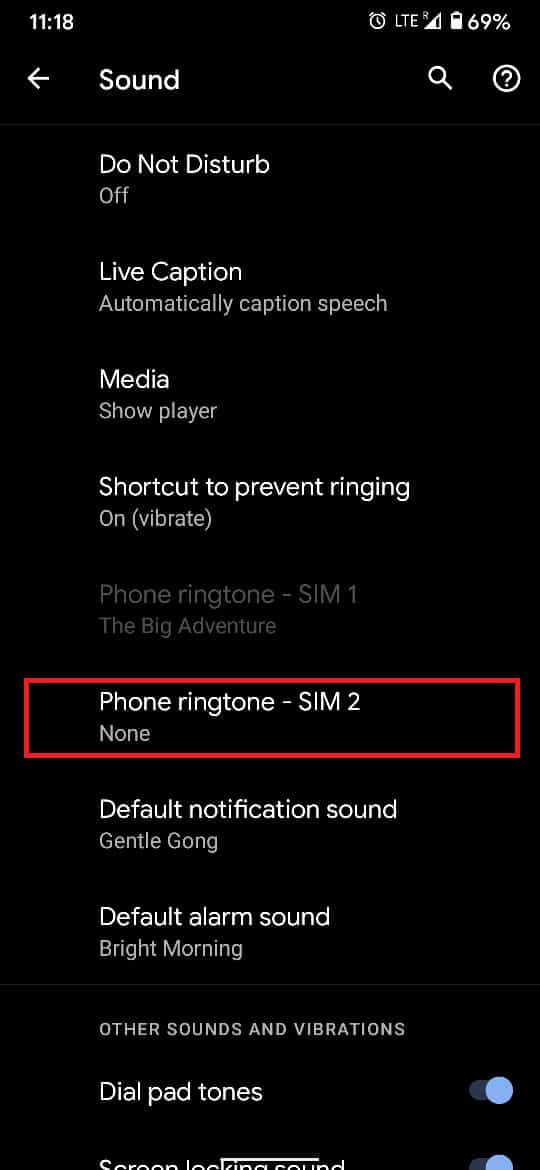
3. Puede navegar y seleccionar el tono de llamada de su deseo . Una vez seleccionado, puede tocar en ' Guardar ' para establecer un nuevo tono de llamada.
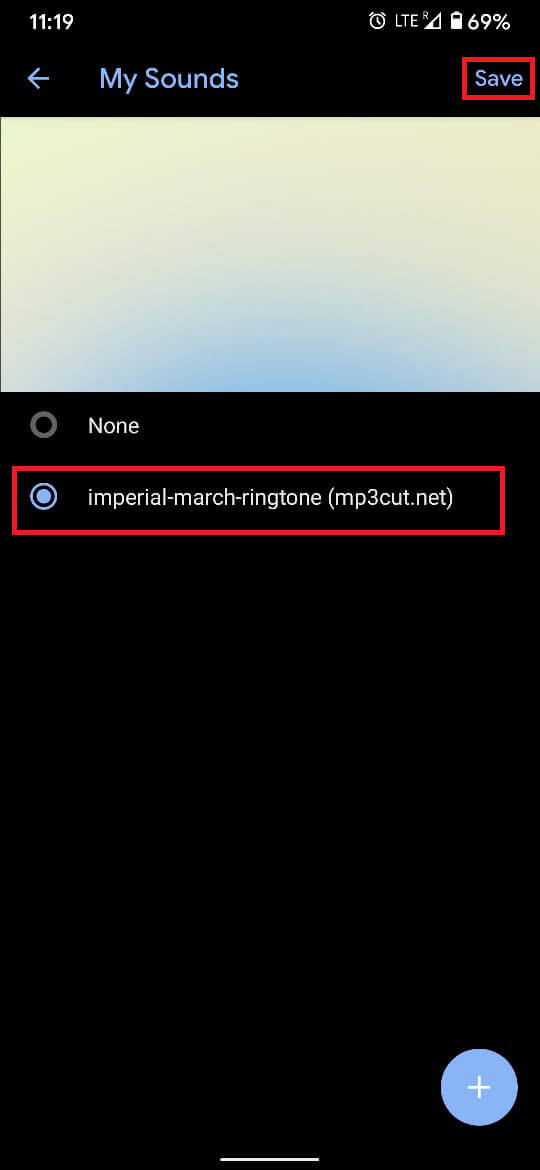
Con eso, ¿ha logrado solucionar con éxito el problema del teléfono Android que no suena? La próxima vez que su teléfono decida hacer un juramento de silencio, puede seguir los pasos mencionados anteriormente y obligar a su dispositivo a que suene cuando reciba llamadas.
5. Consejos adicionales
Es probable que los pasos mencionados anteriormente resuelvan su problema, pero puede probar estos diferentes enfoques si no lo hacen:
a) Reinicie su dispositivo: Reiniciar su dispositivo es una solución clásica para la mayoría de los problemas relacionados con el software. Si ha probado todas las otras opciones, vale la pena probar el método de reinicio.
b) Restablecimiento de fábrica de su teléfono: Esto toma el método de reinicio y lo mejora un poco. Su teléfono podría verse afectado por algún error grave que podría ser la causa de su silencio. Restablecer su dispositivo limpia el sistema operativo y corrige la mayoría de los errores menores.
c) Consulte a un experto: si su dispositivo aún se niega a sonar, entonces el problema está en el hardware. En tales situaciones, los centros de servicios de consultoría son la mejor opción.
Recomendado:
- Cómo eliminar el historial del teclado en Android
- Detener WiFi Activar automáticamente en Android
- Cómo deshacerse de la actualización de Snapchat en Android
- Cómo salir de un chat grupal en Facebook Messenger
Esperamos que esta guía haya sido útil y que haya podido solucionar el problema del teléfono Android que no suena . Le agradeceríamos mucho que compartiera sus valiosos comentarios en la sección de comentarios.
